受領側の都度ダウンロードURL発行機能について
LinkPrint CLOUDから帳票の電子送付を行う際、受領側はマイページから帳票を確認するのが基本ですが、設定をプラスすることで帳票ごとに都度ダウンロードURLを発行し、すぐに必要な帳票をダウンロードできます。
「都度ダウンロードURL発行機能」を利用しない場合、受領側にマイページのURLをメールで案内し、受領側はメールを受け取り、マイページにログインして送付されたファイルをダウンロードすることができます。
マイページにログインするID・パスワードは送付側が発行し、事前に受領側にメールで通知します。
そのため、ID・パスワードは受領側で管理・保管しておく必要があります。
※受領側マイページ利用について詳しくはこちら
「都度ダウンロードURL発行機能」を設定すれば、電子送付をするタイミングで、対象の送付物だけを閲覧できる専用ページのURLと、その専用ページにログインするためのパスワードを受領側に案内します。
パスワードは送付のたびに自動的に発行され、受領側はマイページのログインID・パスワードを管理する手間が省けます。
過去の送付物をマイページから確認することも可能です。
設定方法
「都度ダウンロードURL発行機能」は、送付管理情報の登録時に合わせて設定できます。
詳しくは「取引先マスタから送付管理設定を行う」ヘルプをご覧ください。
帳票のダウンロード方法
STEP1
電子送付が行われると、受領側に「電⼦送付データ格納完了のご案内」と「ダウンロード⽤パスワードのご案内」のメールが2通送信されます。
「電⼦送付データ格納完了のご案内」メール内のURLにアクセスすると、ログインページが表示されますので、「ダウンロード⽤パスワードのご案内」のメールに記載されているパスワードを入力してログインしてください。
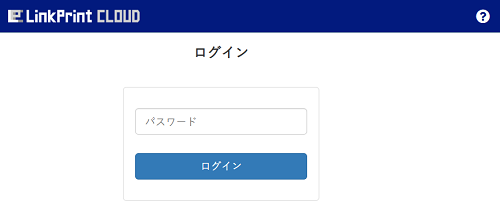
※複数の宛先(ToおよびCc)が設定されている場合、送信されるパスワードはすべて別のものになります
※「電⼦送付データ格納完了のご案内」メール内に記載されている「ダウンロード期限」を過ぎると、アクセスできなくなります。受領側のマイページよりご確認ください。
STEP2
ログインすると、該当の送付物専用のダウンロードページが表示されます。
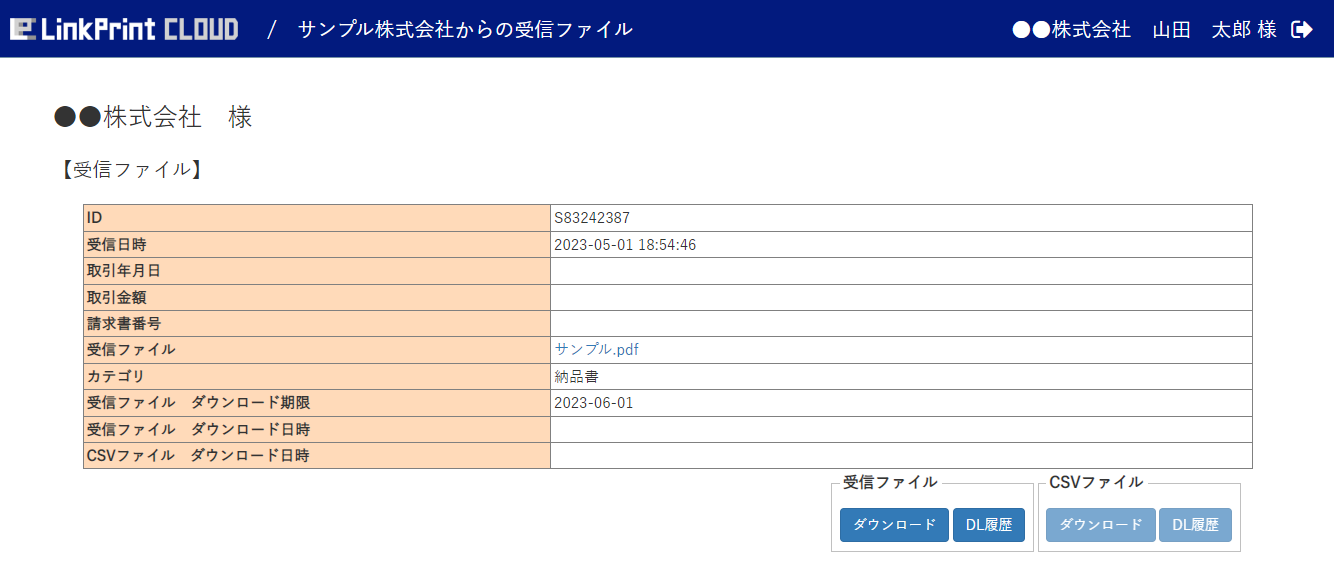
「受信ファイル」欄のリンクか、画面下部にある受信ファイルまたはCSVファイルの「ダウンロード」ボタンをクリックしてください。クリックした時点で送付側にもダウンロード時刻が反映されます。また、各ファイルのダウンロード履歴も確認できます。
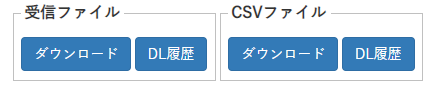
※ダウンロードできるPDFは、改ざん防止のためパスワードがかかっています。PDFを編集することはできません。(印刷は可能です)
※ダウンロードできるCSVファイルの仕様については、「印刷履歴の確認・ダウンロード」ヘルプの、STEP2の(5)および「ダウンロードできる印刷データについて」をご覧ください。
